La cotation dans SketchUp Pro est souvent indispensable à vos créations, vos dessins professionnels ou non. C'est pourquoi nous avons décider d'y consacrer un tutoriel.
Qu'est-ce que SketchUp Pro
Pour ceux qui ne connaissent pas SketchUp, c'est un logiciel de dessin 2D/3D réputé pour sa simplicité d'utilisation tout en restant extrêmement efficace dans son domaine. Dans ce tutoriel, nous resterons concentré sur un plan 2D pour facilité la compréhension de chaque étape.
Les cotations et l'outil
Comme cet article se concentre sur un outil, nous vous recommandons fortement de suivre la vidéo en bas de cette page pour mieux comprendre toutes les étapes évoquées. Dans SketchUp Pro, avant d'utiliser les cotations, il faut d'abord penser à les paramétrer correctement.
Pour cela, rendez-vous dans Fenêtre, puis Info sur le modèle puis Cotation (dans la colonne de gauche). Les informations les plus importantes à paramétrer selon vos choix sont :
- Les rendre visibles
- Couleur - Police - Taille de texte
- Où doivent-elles s'afficher
- Comment elles s'affichent selon la caméra
- Changement d'unité et affichage de ces dernières
Une fois cela effectué selon les besoins de votre projet, parlons de la cotation et des différents types.
Il existe deux types de côtes. La première est appelée Linéaire : elle correspond à la longueur entre 2 points. La deuxième se nomme Alignée : elle correspond à la longueur totale du tracé. Il est important de connaître cette petite subtilité entre les deux types pour savoir quelle cotation utilisée selon ce que vous désirez mesurer.
Attention : cela est valable pour une "ligne droite". La cotation d'un cercle donnera le diamètre de celui-ci. La cotation d'un arc de cercle vous donnera le rayon. La cotation est définie par défaut comme cela. Mais avec un clique-droit, on peut choisir si l'on désire avoir le diamètre ou le rayon.
Voici les principales informations à connaître pour utiliser la cotation dans SketchUp Pro. Vous pouvez désormais utiliser cet outil et pour cela rien de plus simple : on sélectionne l'outil et on clique sur "l'objet" dont on veut connaître les mesures comme une ligne droite représentant le tracé d'un mur par exemple.
Cet article touche à sa fin ! Ci-dessous, retrouvez la vidéo complète de ce tutoriel.
Vous désirez retrouver la formation vidéo complète SketchUp Pro ?
Vous souhaitez d’autres formations vidéo SketchUp ?
Et pour créer un compte chez Tuto.com ?
Vous souhaitez obtenir SketchUp ?